При создании документов, содержащих реальные объекты, размер которых больше печатной страницы, например мебель в офисе, изображение необходимо создавать с учетом масштаба. В этой статье объясняется, как изменить масштаб в документе Microsoft Visio.
-
Откройте страницу, для которой требуется изменить масштаб документа.
Для каждой страницы документа можно задать разный масштаб.
-
Сначала найдите вкладку страницы, которую вы хотите изменить. Вкладка страницы находится в левом нижнем углу области рисования. В следующем примере вкладка страницы представлена страницей 1, но вкладка страницы может иметь другое имя, например VBackground-1 для фоновой страницы.
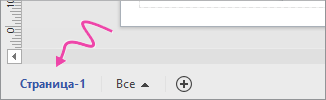
-
Щелкните правой кнопкой мыши вкладку страницы, выберите пункт Параметры страницы, а затем откройте вкладку Масштаб рисунка .
-
Выберите Предопределенный масштаб и щелкните предварительно определенный архитектурный, метрический или инженерный масштаб; или выберите Пользовательский масштаб и введите собственные значения масштабирования.
-
Чтобы изменить единицы измерения (например, футы или метры), перейдите на вкладку Свойства страницы и в списке Единицы измерения выберите необходимый вариант.
-
Чтобы сохранить изменения и обновить страницу документа, нажмите кнопку Применить.
Чтобы присвоить фоновым страницам одинаковый масштаб рисования, щелкните фоновую страницу (например, VBackground-1) и выполните те же действия.
Что такое масштаб рисования в Visio?
Масштаб документа определяет соответствие между расстоянием на странице и реальным расстоянием. Например, один дюйм на плане офиса может соответствовать одному футу в реальном офисе. В документах с метрическими единицами два сантиметра могут представлять один метр. Масштаб документа можно изменить в любом документе Visio.
Некоторые шаблоны, например шаблон плана рабочих мест, открываются с предопределенным масштабом документа. Эти рисунки называются масштабируемыми рисунками.
Некоторые шаблоны, например шаблон Блок-схема "Базовый", открываются с масштабом рисунка 1:1, что означает, что 1 дюйм или сантиметр на печатной странице представляет собой 1 дюйм или сантиметр в реальном мире. Эти рисунки иногда называются немасштабируемыми рисунками; вы используете их для создания абстрактных рисунков, которые не представляют реальные объекты в реальном мире.
Масштаб документа иногда выражается в виде отношения без единиц измерения. Например, метрический масштаб для плана офиса может быть выражен как 1:50, что равнозначно отношению 2 см = 1 м (при измерении расстояний в сантиметрах и метрах).
Чем меньше отношение, тем большую площадь можно представить в документе.
-
При масштабе 1:100 (метрические единицы) или 1/8" = 1' (единицы США) на одной странице можно отобразить целый этаж.
-
При масштабе 1:10 (метрические единицы) или 1" = 1' (единицы США) можно сосредоточиться на одной секции.
При выборе масштаба документа Microsoft Office Visio автоматически задает единицы измерения и единицы страницы.
Единицы измерения представляют реальные размеры или расстояния. Единицами измерения на плане офиса с масштабом 2 см = 1 м (1:50) являются метры. Единицами измерения в масштабе документа 1/4" = 1' являются футы.
Единицы страницы представляют размеры или расстояния на напечатанной странице. Единицами страницы на плане офиса с масштабом 2 см = 1 м (1:50) являются сантиметры. Единицами страницы с масштабом документа 1/4" = 1' являются дюймы.
Фигуры предназначены для использования с соответствующими шаблонами. Например, фигуры плана здания лучше всего подходят для использования в масштабированных документах, тогда как фигуры блок-схемы лучше использовать в немасштабированных (1:1) документах.
Размер фигуры, перетаскиваемой на страницу документа, изменяется в соответствии с масштабом документа. Если масштаб фигуры намного больше или намного меньше масштаба страницы документа, размер фигуры изменен не будет. В этом случае выберите другую фигуру, предназначенную для масштабированных документов.










